Comment faire des captures d'écran avec wps
Lorsque nous utilisons WPS pour le travail de bureau quotidien, nous devons souvent prendre des captures d'écran des documents disponibles en raison de divers besoins professionnels. Alors, savez-vous comment utiliser WPS pour prendre des captures d'écran ? En fait, ce n’est pas difficile du tout. Tant que nous pouvons trouver le bon menu, nous pouvons obtenir les captures d’écran souhaitées en quelques étapes seulement. Jetons un coup d’œil avec l’éditeur !
1. Ouvrez wps et entrez dans l'interface de fonctionnement de wps, comme indiqué sur l'image :

2. Recherchez le menu "Insérer" dans la barre de menu ci-dessus, comme indiqué sur l'image :
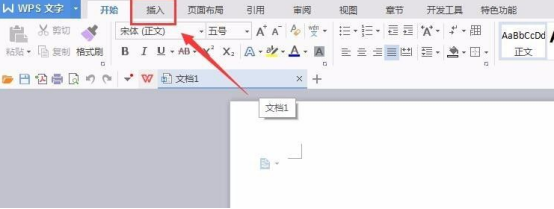
3. . Cliquez sur le menu "Insérer", entrez dans la zone d'édition du menu "Insérer", comme indiqué sur l'image :

4. Recherchez l'option "Capture d'écran" dans la zone d'édition d'insertion, comme indiqué sur l'image. :
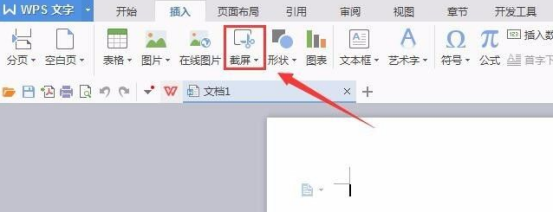
5. Cliquez sur l'option "Capture d'écran", entrez dans l'état de fonctionnement de la capture d'écran, la souris devient colorée, faites glisser le bouton gauche de la souris pour obtenir la plage qui doit être capturée, comme indiqué dans l'image :
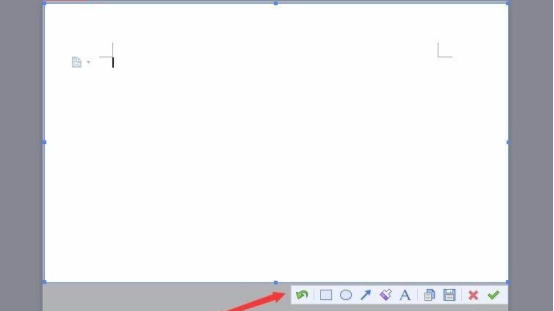
6. Trouvez-le dans la zone d'édition d'image sous l'option "Enregistrer", comme indiqué sur l'image :
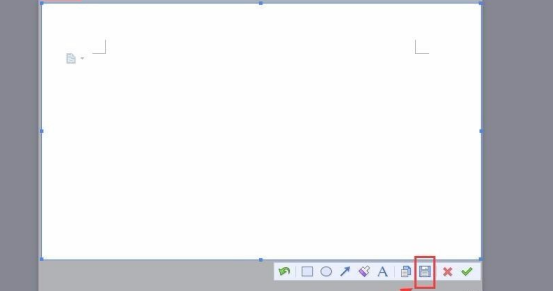
7. Cliquez sur "Enregistrer", la boîte de dialogue "Enregistrer sous" apparaîtra, sélectionnez le chemin d'enregistrement, et cette capture d'écran peut être utilisée, comme le montre l'image :
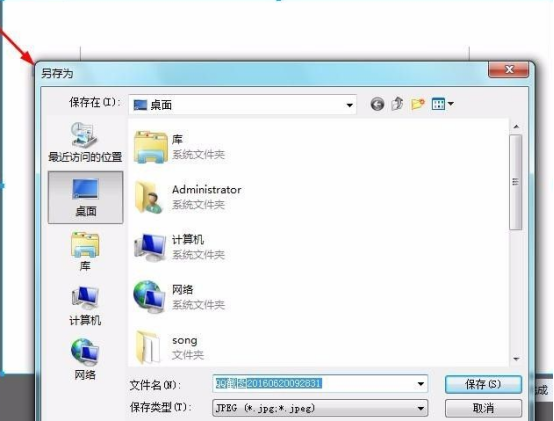
Tant que nous suivons les étapes ci-dessus étape par étape, nous pouvons obtenir les captures d'écran wps dont nous avons besoin. L'avez-vous appris ? En fait, il existe de nombreux conseils sur la façon d'utiliser wps. L'éditeur vous apprendra petit à petit, mais aussi pratiques ou simples que soient les compétences, elles ne peuvent être séparées d'une utilisation minutieuse. Maintenant, ouvrez immédiatement votre document wps, trouvez un article au hasard et essayez les captures d'écran wps !
Ce qui précède est le contenu détaillé de. pour plus d'informations, suivez d'autres articles connexes sur le site Web de PHP en chinois!

Outils d'IA chauds

Undresser.AI Undress
Application basée sur l'IA pour créer des photos de nu réalistes

AI Clothes Remover
Outil d'IA en ligne pour supprimer les vêtements des photos.

Undress AI Tool
Images de déshabillage gratuites

Clothoff.io
Dissolvant de vêtements AI

AI Hentai Generator
Générez AI Hentai gratuitement.

Article chaud

Outils chauds

Bloc-notes++7.3.1
Éditeur de code facile à utiliser et gratuit

SublimeText3 version chinoise
Version chinoise, très simple à utiliser

Envoyer Studio 13.0.1
Puissant environnement de développement intégré PHP

Dreamweaver CS6
Outils de développement Web visuel

SublimeText3 version Mac
Logiciel d'édition de code au niveau de Dieu (SublimeText3)
 WPS et Office n'ont pas de polices chinoises et les noms de polices chinoises sont affichés en anglais.
Jun 19, 2024 am 06:56 AM
WPS et Office n'ont pas de polices chinoises et les noms de polices chinoises sont affichés en anglais.
Jun 19, 2024 am 06:56 AM
L'ordinateur de mon ami, toutes les polices chinoises telles que l'imitation Song, le style Kai, Xing Kai, Microsoft Yahei, etc. sont introuvables dans WPS et OFFICE. L'éditeur ci-dessous vous expliquera comment résoudre ce problème. Les polices du système sont normales, mais toutes les polices des options de police WPS ne sont pas disponibles, uniquement les polices cloud. OFFICE ne propose que des polices anglaises, pas de polices chinoises. Après avoir installé différentes versions de WPS, des polices anglaises sont disponibles, mais il n'y a pas non plus de police chinoise. Solution : Panneau de configuration → Catégories → Horloge, langue et région → Modifier la langue d'affichage → Gestion (région et langue) → (Langue pour les programmes non Unicode) Modifier les paramètres régionaux du système → Chinois (simplifié, Chine) → Redémarrer. Panneau de configuration, changez le mode d'affichage dans le coin supérieur droit en "Catégorie", Horloge, Langue et Région, changez
 Comment utiliser la fonction de traduction wps_Comment utiliser la fonction de traduction wps
Mar 27, 2024 pm 04:46 PM
Comment utiliser la fonction de traduction wps_Comment utiliser la fonction de traduction wps
Mar 27, 2024 pm 04:46 PM
1. Tout d’abord, nous ouvrons wpsoffice sur le téléphone mobile. 2. Cliquez ensuite sur Appliquer. 3. Cliquez sur l'image à traduire. Méthode 2 1. Tout d'abord, nous ouvrons wpsoffice sur le téléphone mobile. 2. Ouvrez le document à traduire et cliquez sur l'outil dans le coin inférieur gauche. 3. Cliquez sur Réviser et traduire.
 Comment centrer le tableau WPS Word
Mar 21, 2024 pm 02:21 PM
Comment centrer le tableau WPS Word
Mar 21, 2024 pm 02:21 PM
Lorsque vous utilisez Word dans WPS, vous devez souvent insérer des images, des tableaux, etc., mais si le tableau inséré n'est pas centré, cela affectera la beauté de l'ensemble du document. Alors, comment définir le centrage du tableau WPS ? Aujourd'hui, je vais vous apprendre à faire des ajustements. Les étapes spécifiques sont les suivantes. 1. Le tableau sur la photo n'est pas au milieu de la page, ce qui n'est pas très beau. Je souhaite qu'il soit centré. 2. Tout d'abord, cliquez avec le bouton droit de la souris dans le tableau (comme indiqué sur l'image). 3. Cliquez ensuite sur [Sélectionner toutes les tables] dans le menu contextuel (comme indiqué par la flèche rouge sur la figure). 4. Après avoir cliqué, le tableau sera entièrement sélectionné (comme le montre la figure ci-dessous). 5. À ce stade, cliquez pour ouvrir l'onglet [Démarrer] du texte wps (comme indiqué par la flèche rouge sur la figure). 06 heures
 Que faire si un écran noir apparaît lors de la prise d'une capture d'écran sur un ordinateur Win10_Comment gérer un écran noir lors de la prise d'une capture d'écran sur un ordinateur Win10
Mar 27, 2024 pm 01:01 PM
Que faire si un écran noir apparaît lors de la prise d'une capture d'écran sur un ordinateur Win10_Comment gérer un écran noir lors de la prise d'une capture d'écran sur un ordinateur Win10
Mar 27, 2024 pm 01:01 PM
1. Appuyez sur la touche Win + R, entrez regedit et cliquez sur OK. 2. Dans la fenêtre de l'éditeur de registre ouverte, développez : HKEY_LOCAL_MACHINESYSTEMCurrentControlSetControlGraphicsDriversDCI, sélectionnez Timeout à droite et double-cliquez. 3. Remplacez ensuite 7 dans [Données numériques] par 0 et confirmez pour quitter.
 Comment créer un code QR avec wps
Mar 28, 2024 am 09:41 AM
Comment créer un code QR avec wps
Mar 28, 2024 am 09:41 AM
1. Ouvrez le logiciel et entrez dans l'interface d'opération de texte wps. 2. Recherchez l'option d'insertion dans cette interface. 3. Cliquez sur l'option Insérer et recherchez l'option Code QR dans sa zone d'outils d'édition. 4. Cliquez sur l'option Code QR pour faire apparaître la boîte de dialogue Code QR. 5. Sélectionnez l'option de texte à gauche et entrez nos informations dans la zone de texte. 6. Sur le côté droit, vous pouvez définir la forme du code QR et la couleur du code QR.
 Les captures d'écran de l'iPhone ne fonctionnent pas : comment y remédier
May 03, 2024 pm 09:16 PM
Les captures d'écran de l'iPhone ne fonctionnent pas : comment y remédier
May 03, 2024 pm 09:16 PM
La fonction de capture d'écran ne fonctionne pas sur votre iPhone ? Prendre une capture d'écran est très simple car il vous suffit de maintenir enfoncés simultanément le bouton d'augmentation du volume et le bouton d'alimentation pour saisir l'écran de votre téléphone. Cependant, il existe d'autres moyens de capturer des images sur l'appareil. Correctif 1 – Utilisation d’Assistive Touch Prenez une capture d’écran à l’aide de la fonction Assistive Touch. Étape 1 – Accédez aux paramètres de votre téléphone. Étape 2 – Ensuite, appuyez pour ouvrir les paramètres d'accessibilité. Étape 3 – Ouvrez les paramètres Touch. Étape 4 – Ensuite, ouvrez les paramètres Assistive Touch. Étape 5 – Activez Assistive Touch sur votre téléphone. Étape 6 – Ouvrez « Personnaliser le menu supérieur » pour y accéder. Étape 7 – Il ne vous reste plus qu'à lier l'une de ces fonctions à votre capture d'écran. Alors cliquez sur le premier
 Introduction à la méthode d'édition de filigrane avec WPS
Mar 27, 2024 pm 02:06 PM
Introduction à la méthode d'édition de filigrane avec WPS
Mar 27, 2024 pm 02:06 PM
1. Nous utilisons WPS pour ouvrir un document. Il contient un filigrane. Comment le supprimer ? Baisser les yeux. 2. Recherchez l'onglet Insérer dans la barre de menu, sélectionnez les icônes d'en-tête et de pied de page sous cet onglet et cliquez dessus avec le bouton gauche de la souris. 3. À ce stade, le texte sur la page devient gris et ne peut pas être modifié, mais le filigrane au dos du texte peut être modifié à ce moment. 4. Cliquez sur le filigrane, vous pouvez voir qu'il s'agit d'un filigrane d'image, car il y a plusieurs petits carrés autour de l'image et l'image peut être modifiée à ce moment-là. 5. Utilisez la touche Suppr du clavier pour supprimer l'image et vous pourrez voir que le filigrane a disparu. 6. Double-cliquez avec la souris sur la page pour quitter le mode d'édition de l'en-tête et du pied de page. Le texte de la page reprend sa couleur normale et peut être modifié, mais à ce stade, le filigrane sur la page a disparu. 7.
 Pourquoi les macros ne peuvent toujours pas être activées après l'installation de VBA par WPS
Mar 21, 2024 am 08:30 AM
Pourquoi les macros ne peuvent toujours pas être activées après l'installation de VBA par WPS
Mar 21, 2024 am 08:30 AM
wpsOffice est une suite logicielle bureautique développée indépendamment par Kingsoft Software Co., Ltd., qui peut réaliser plusieurs fonctions telles que le texte, les formulaires, les présentations et la lecture de PDF. Il présente les avantages d'une faible utilisation de la mémoire, d'une vitesse d'exécution rapide, de plusieurs fonctions cloud, d'une puissante prise en charge de la plate-forme de plug-in, d'un espace de stockage en ligne massif gratuit et de modèles de documents. Ce que l'éditeur va vous présenter aujourd'hui, c'est la fonction "macro". Ces derniers jours, certains amis m'ont demandé pourquoi je ne parvenais toujours pas à activer les macros après l'installation de VBA. La fonction "macro" est toujours grise et ne peut pas être ouverte, comme indiqué ci-dessous. L'éditeur découvrira les raisons pour vous. Il y a trois raisons principales à cette situation : 1. Votre wps prend-il en charge vba ? Certaines versions ne le prennent pas en charge. 2. Confirmez que vous avez activé les macros et si l'opération






